windows11百度网盘如何下载 win11下载百度网盘的方法
更新时间:2024-02-05 11:26:11作者:zheng
我们在使用win11电脑的时候可以将电脑中的文件上传到百度网盘中进行备份,有些用户就想要在自己的win11电脑中下载百度网盘来方便备份文件,但是却不知道win11下载百度网盘的方法,今天小编就给大家带来windows11百度网盘如何下载,如果你刚好遇到这个问题,跟着我的方法来操作吧。
推荐下载:win11系统中文版
方法如下:
1、首先下载百度网盘安装包。【点击跳转】
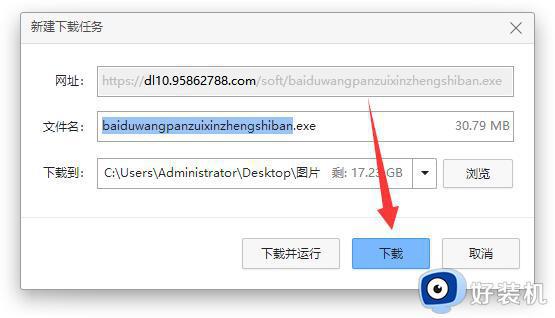
2、下载完成后,运行下载到的百度网盘安装程序。
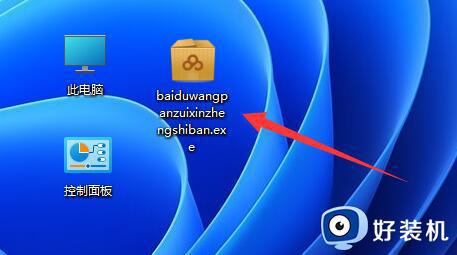
3、如果有弹出安全警告,点击“运行”
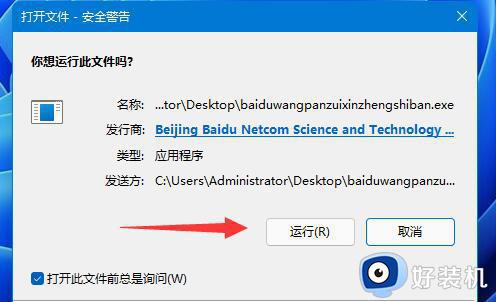
4、打开安装程序后,点击图示“小箭头”,可以选择安装位置。
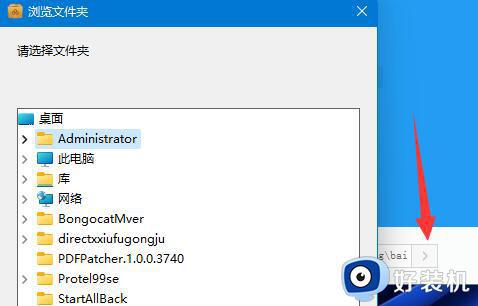
5、选择完成后,点击“极速安装”按钮。
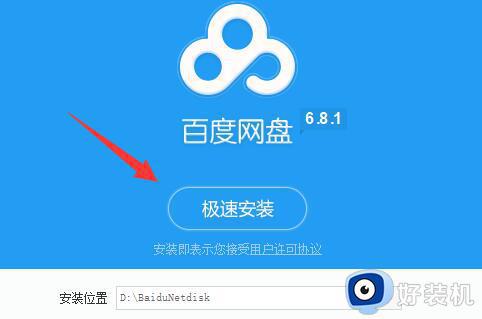
6、安装完成后,打开百度网盘就可以使用了。

windows11百度网盘如何下载就为大家介绍到这里了。若是你也遇到同样情况的话,不妨参考本教程操作看看!
windows11百度网盘如何下载 win11下载百度网盘的方法相关教程
- Win11此电脑中百度网盘图标如何删除 win11此电脑中的百度网盘图标去掉步骤
- 为什么win11打不开百度云盘 win11电脑百度网盘无法打开多种解决方法
- win11百度云盘卡住了怎么办 win11百度云盘死机解决方法
- win11千兆网卡显示100m怎么办 win11千兆网卡显示只有百兆如何解决
- win11磁盘占用满了的解决方法 win11磁盘占用变成100%怎么办
- win11只有百兆网速如何解除限速 win11只有百兆网解除限速的步骤
- win11更新卡在百分之88怎么修复 win11系统更新时在88卡住如何解决
- win11如何安装steam win11电脑上怎么安装steam
- windows11清理c盘的方法 win11如何彻底清理c盘垃圾
- win11硬盘读写速度慢如何解决 win11磁盘读写慢怎么办
- win11家庭版右键怎么直接打开所有选项的方法 win11家庭版右键如何显示所有选项
- win11家庭版右键没有bitlocker怎么办 win11家庭版找不到bitlocker如何处理
- win11家庭版任务栏怎么透明 win11家庭版任务栏设置成透明的步骤
- win11家庭版无法访问u盘怎么回事 win11家庭版u盘拒绝访问怎么解决
- win11自动输入密码登录设置方法 win11怎样设置开机自动输入密登陆
- win11界面乱跳怎么办 win11界面跳屏如何处理
win11教程推荐
- 1 win11安装ie浏览器的方法 win11如何安装IE浏览器
- 2 win11截图怎么操作 win11截图的几种方法
- 3 win11桌面字体颜色怎么改 win11如何更换字体颜色
- 4 电脑怎么取消更新win11系统 电脑如何取消更新系统win11
- 5 win10鼠标光标不见了怎么找回 win10鼠标光标不见了的解决方法
- 6 win11找不到用户组怎么办 win11电脑里找不到用户和组处理方法
- 7 更新win11系统后进不了桌面怎么办 win11更新后进不去系统处理方法
- 8 win11桌面刷新不流畅解决方法 win11桌面刷新很卡怎么办
- 9 win11更改为管理员账户的步骤 win11怎么切换为管理员
- 10 win11桌面卡顿掉帧怎么办 win11桌面卡住不动解决方法
